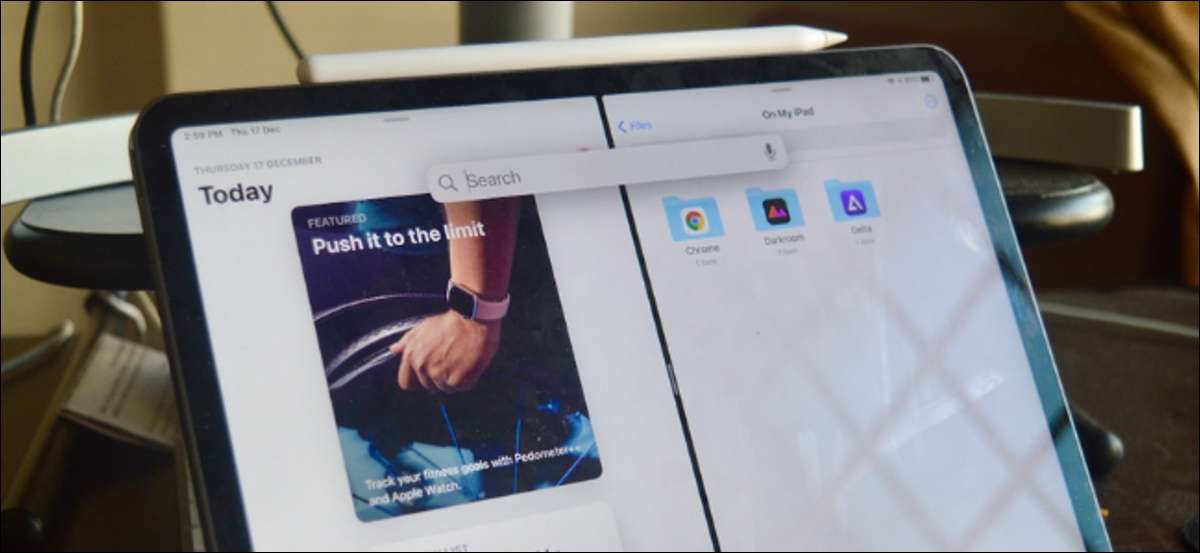
Split View di iPad sangat bagus ketika Anda ingin menjalankan dua aplikasi berdampingan. Tetapi menambahkan aplikasi kedua dapat berbelit-belit kecuali Anda menggunakan tablet dengan keyboard. Berikut cara membuka aplikasi iPad dengan cepat dalam tampilan Split dari pencarian menggunakan keyboard.
Anda mungkin terbiasa dengan metode tradisional menggunakan tampilan split di iPad Anda . Anda menggesek untuk memunculkan dermaga dan seret aplikasi ke tepi layar untuk menambahkannya ke tampilan split. Tetapi bagaimana jika aplikasi yang ingin Anda tambahkan tidak ada di dermaga?
Cara membuka aplikasi iPad dengan cepat dalam tampilan split menggunakan pencarian universal
NS Fitur Pencarian Universal Diperkenalkan di iPados 14 menyederhanakan fitur multitasking dengan membiarkan Anda menambahkan aplikasi apa pun ke Split View.
Setelah membuka aplikasi di iPad Anda, gunakan pintasan Perintah + Space Keyboard pada keyboard Anda untuk memunculkan fitur pencarian universal yang mengambang. Jika Anda tidak memiliki keyboard terlampir, Anda dapat menggunakan fitur AssistiveRouch (lebih lanjut pada bagian di bawah ini).
TERKAIT: Cara membuka aplikasi, situs web, dan pintasan dari pencarian di iPhone dan iPad
Sekarang, cari aplikasi kedua yang ingin Anda tambahkan ke Split View.

Dari hasil pencarian, tekan dan tahan ikon aplikasi dan seret keluar dari jendela pencarian.

Sekarang, seret ke tepi kanan layar iPad, dan angkat jari Anda ke dermaga ke sisi kanan.

Anda dapat menggunakan ikon Handle antara kedua aplikasi untuk mengubah ukurannya.

Jika Anda ingin keluar dari "Split View," seret ikon pegangan ke tepi kanan layar.
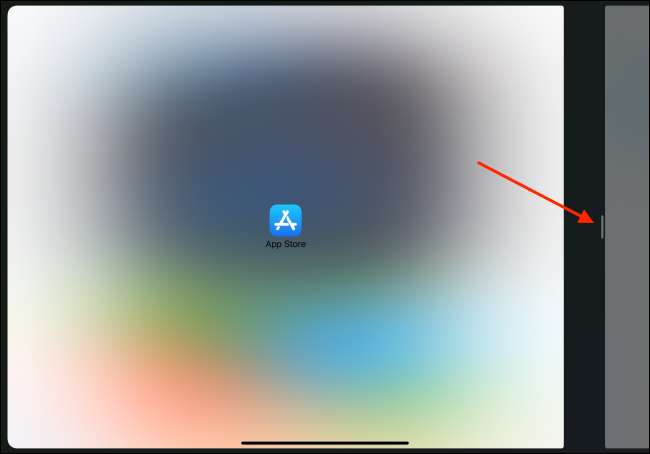
Anda dapat menggunakan trik ini untuk mengganti aplikasi yang ada dalam tampilan split, atau Anda bisa Tambahkan aplikasi sebagai jendela meluncur meluncur demikian juga.
TERKAIT: Cara menggunakan aplikasi mengambang (geser ke atas) pada iPad
Cara membuka pencarian universal dari mana saja tanpa keyboard
Seperti yang kami sebutkan di atas, ada solusi untuk mendapatkan fitur ini bahkan jika Anda tidak menggunakan iPad Anda dengan keyboard. Assistivetouch adalah fitur aksesibilitas yang membawa tombol Berkuda yang mengambang dengan pintasan gesture cepat ke layar Anda. Anda dapat menetapkan gerakan ketuk dua kali ke tombol Beranda yang mengambang yang akan dengan cepat membuka "pencarian universal" di atas aplikasi saat ini.
Untuk mengaktifkan fitur ini, buka aplikasi "Pengaturan". Dari sana, buka bagian "Aksesibilitas". Di sini, pilih opsi "Sentuhan".
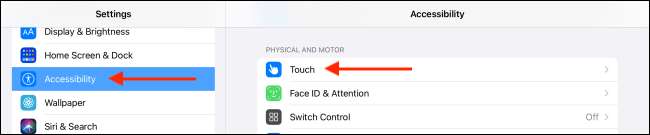
Pilih opsi "Assisitivetouch".
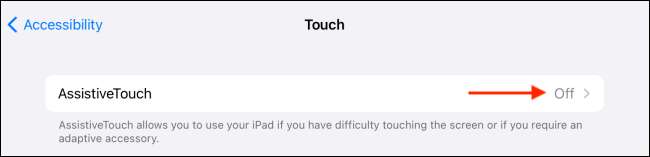
Aktifkan fitur dari atas dan kemudian pilih opsi "Ketuk Double".

Ketuk "Spotlight" dari daftar.

Sekarang, Anda dapat mengetuk tombol "Assisitivetouch" untuk memunculkan pencarian universal. Kemudian, cari aplikasi dan seret ke tepi kanan layar untuk memasukkan "split view" (seperti yang di atas).
Tahukah Anda, Anda dapat lebih baik Fitur AssistiveRouch dengan cepat mengaktifkannya menggunakan pintasan aksesibilitas ?
TERKAIT: Cara Mengaktifkan atau menonaktifkan AssistiveRouch dengan cepat pada iPhone dan iPad







